Если вы работаете с операционной системой Linux, то вы, наверняка, сталкивались с архивами в формате tar.gz. Этот формат является одним из самых популярных для сжатия и распаковки файлов в Linux. В этой статье мы расскажем вам, как установить tar.gz в Linux - детальную инструкцию, шаг за шагом. Прочтите эту статью, чтобы узнать, как максимально эффективно и безопасно работать с архивами tar.gz в Linux.
Прежде чем перейти непосредственно к процессу установки tar.gz в Linux, давайте разберемся, что такое эти архивы и зачем они нужны. Формат tar.gz представляет собой сжатый архив, состоящий из одного или нескольких файлов или каталогов. Он позволяет упаковать файлы и сохранить структуру каталогов, чтобы легче было передавать их или хранить на жестком диске. Также архивы tar.gz удобно использовать для резервного копирования и транспортировки данных.
Теперь, когда вы понимаете, почему архивы tar.gz так важны для работы в Linux, мы перейдем непосредственно к процессу их установки. Первым шагом является загрузка и установка программы, которая будет использоваться для работы с архивами tar.gz. Хотя большинство дистрибутивов Linux уже имеют установленную поддержку tar.gz "из коробки", иногда может потребоваться установить дополнительное программное обеспечение. В следующем разделе мы расскажем о нескольких популярных инструментах для работы с архивами tar.gz и покажем, как их установить на вашей системе.
Установка tar.gz в Linux: подробная инструкция
Шаг 1: Загрузите архив tar.gz
Перейдите на официальный веб-сайт программы, которую вы хотите установить, и найдите раздел загрузки. Скачайте архив tar.gz по вашей архитектуре (32-битная или 64-битная).
Шаг 2: Откройте терминал
Откройте терминал в Linux, нажав комбинацию клавиш Ctrl+Alt+T или найдя его в меню приложений.
Шаг 3: Перейдите в каталог скачанных файлов
Используйте команду cd для перехода в каталог, где хранятся скачанные файлы. Например, если файл находится в директории "Загрузки", введите cd Загрузки.
Шаг 4: Распакуйте архив tar.gz
Используйте команду tar для распаковки архива tar.gz. Введите команду tar -xzvf название_файла.tar.gz, где "название_файла" - это имя скачанного архива. После выполнения этой команды файлы будут извлечены из архива и сохранены в текущем каталоге.
Шаг 5: Перейдите в каталог с распакованными файлами
Используйте команду cd для перехода в каталог, где были распакованы файлы. Например, если файлы были извлечены в каталог с именем "название программы", введите cd название_программы.
Шаг 6: Запустите процесс установки
Прочитайте файл README или INSTALL в распакованной директории. В нем будут указаны инструкции по установке программы. Обычно для установки программы в Linux необходимо выполнить команды ./configure, make и make install.
Шаг 7: Проверьте установку
После завершения процесса установки убедитесь, что программа успешно установлена. Запустите ее, введя команду название_программы, и проверьте ее работу.
Вы успешно установили tar.gz в Linux! Теперь вы можете использовать новую программу на своей операционной системе.
Выбор и загрузка необходимого пакета tar.gz
Прежде чем установить пакет tar.gz на Linux, вам необходимо выбрать правильный пакет для вашей операционной системы и скачать его. Вот несколько шагов, которые помогут вам выполнить эти действия:
1. Определите версию и архитектуру вашей операционной системы
Прежде чем загрузить пакет tar.gz, определите версию и архитектуру вашей операционной системы. Например, вы можете использовать команду uname -a в терминале для получения этой информации.
2. Посетите официальный сайт разработчика или каталог пакетов вашей операционной системы
Перейдите на официальный сайт разработчика программы или каталог пакетов вашей операционной системы. Обычно там вы найдете раздел, посвященный загрузке и установке пакетов. Вам нужно будет найти и скачать именно тот пакет tar.gz, который соответствует вашей операционной системе.
3. Найти и скачать пакет tar.gz
На сайте разработчика или в каталоге пакетов найдите нужный пакет tar.gz и скачайте его на свой компьютер. Обратите внимание на версию и архитектуру пакета, чтобы избежать проблем с установкой.
4. Загрузка завершена
После завершения загрузки пакета tar.gz у вас будет готовый файл для установки. Теперь вы можете переходить к следующим шагам установки пакета на вашей системе Linux.
Распаковка tar.gz архива
Для распаковки архива tar.gz вам понадобится командная строка. Следуйте инструкциям ниже, чтобы успешно распаковать архив.
| Шаг | Команда | Описание |
|---|---|---|
| 1 | tar -zxvf файл.tar.gz | Распаковка архива |
| 2 | cd каталог | Перейдите в распакованный каталог |
| 3 | ls | Проверьте содержимое каталога |
Вы успешно распаковали tar.gz архив. Теперь вы можете использовать содержимое архива по своему усмотрению.
Подготовка к установке tar.gz
Перед установкой файла tar.gz необходимо выполнить несколько предварительных действий для обеспечения успешного процесса установки:
1. Проверьте наличие необходимых инструментов
Убедитесь, что у вас установлены необходимые инструменты: утилиты для работы с архивами, такие как tar и gzip. Если они отсутствуют, выполните команду для установки:
sudo apt-get install tar gzip
2. Скачайте файл tar.gz
Скачайте архив tar.gz, который вы планируете установить. Вы можете скачать его с официального веб-сайта проекта или получить его из другого надежного источника.
3. Проверьте целостность файла
Для проверки целостности архива рекомендуется выполнить MD5-хеширование и сравнить его с MD5-хешем, предоставленным разработчиком программы. Если хеши совпадают, это гарантирует подлинность и целостность файла.
4. Определите место установки
Решите, в какую директорию вы хотите установить программу из архива tar.gz. Обычно это делается с помощью команды --prefix, которая определяет директорию установки при выполнении команды ./configure.
При соблюдении этих шагов вы будете готовы установить файл tar.gz на своей системе Linux.
Установка tar.gz
Шаг 1: Загрузите tar.gz файл с официального сайта разработчика программы, или из другого надежного источника. Сохраните файл на вашем компьютере.
Шаг 2: Откройте терминал в Linux. Вы можете найти его в меню приложений или использовать сочетание клавиш Ctrl+Alt+T.
Шаг 3: Перейдите в каталог, содержащий загруженный tar.gz файл. Для этого введите команду cd /путь/к/каталогу, где /путь/к/каталогу - путь к каталогу, содержащему ваш файл.
Шаг 4: Распакуйте tar.gz файл при помощи команды tar -xzf имя_файла.tar.gz, где имя_файла.tar.gz - имя вашего загруженного файла. Эта команда извлечет содержимое архива в текущий каталог.
Шаг 5: Вам может потребоваться выполнить дополнительные действия для установки программы из распакованного архива. Обычно в архиве находится файл README или INSTALL, где содержится информация о процессе установки. Прочтите эти файлы, чтобы получить инструкции по установке.
Теперь, следуя этим простым шагам, вы сможете успешно установить tar.gz файлы в вашей операционной системе Linux.
Проверка успешной установки tar.gz
После успешной установки tar.gz архива важно убедиться, что он работает корректно на вашей системе. Для этого выполните следующие шаги:
- Откройте командную строку.
- Введите команду
tar --versionи нажмите Enter. - Вы можете также проверить функциональность tar.gz архива, создав тестовый архив и извлечь его содержимое с помощью соответствующих команд.
В случае возникновения проблем или ошибок при установке tar.gz архива, рекомендуется перепроверить пройденные шаги установки или обратиться к документации приложения или архива.
Настройка tar.gz
Установка расширений формата tar.gz в Linux может потребовать некоторой предварительной настройки. Вот несколько шагов, которые необходимо выполнить:
1. Убедитесь, что в системе установлен утилита tar. Вы можете проверить ее наличие, выполнив команду в терминале:
tar --version
Если утилита не установлена, выполните следующую команду для установки:
sudo apt-get install tar
2. Убедитесь, что у вас есть права на запись в каталог, в который вы хотите установить tar.gz файл. Если у вас нет прав на запись в этот каталог, вы можете выполнить следующую команду, чтобы предоставить себе права:
sudo chmod u+w КАТАЛОГ
где КАТАЛОГ - путь к каталогу, в который вы хотите установить файл.
3. Перейдите в каталог, в который вы хотите установить tar.gz файл, используя команду:
cd КАТАЛОГ
где КАТАЛОГ - путь к каталогу.
4. Теперь вы можете распаковать tar.gz файл с помощью команды:
tar -zxvf ИМЯ_ФАЙЛА.tar.gz
где ИМЯ_ФАЙЛА.tar.gz - имя tar.gz файла.
Поздравляю! Теперь вы успешно настроили tar.gz в Linux и можете использовать его для установки необходимых расширений.
Советы и рекомендации по установке tar.gz в Linux
Установка пакетов из архивов tar.gz может быть сложной задачей для начинающих пользователей Linux, но следуя некоторым советам и рекомендациям, вы сможете успешно установить необходимое программное обеспечение.
1. Перед установкой пакета tar.gz следует убедиться, что ваша система имеет все необходимые зависимости. Часто разработчики предоставляют список требований в документации пакета, который стоит проверить и установить перед началом процесса установки.
2. Перед установкой архива tar.gz необходимо распаковать его. Для этого воспользуйтесь следующей командой:
tar -xzf имя_архива.tar.gz
3. После распаковки архива tar.gz вам могут быть доступны различные файлы и папки. Перейдите в директорию с исходным кодом или исполняемым файлом, если это требуется.
4. Далее вам может потребоваться запустить скрипт установки или выполнить команду make, чтобы скомпилировать исходный код программы. Убедитесь, что у вас установлен компилятор и необходимые пакеты для успешной компиляции.
5. После компиляции исходного кода может потребоваться выполнить команду make install, чтобы установить программу на вашей системе.
6. Если у вас возникли проблемы или ошибки во время процесса установки, рекомендуется обратиться к документации пакета или к форуму Linux для получения помощи от опытных пользователей. Там вы сможете найти информацию об известных проблемах и способы их решения.
Важно помнить, что каждый пакет может иметь уникальные требования и инструкции по установке, поэтому рекомендуется читать документацию и следовать указаниям разработчиков. Это поможет избежать проблем и успешно установить пакет из архива tar.gz на вашей системе Linux.